在使用CentOS系统时,遇到键盘布局错误是一个相当常见且令人困扰的问题,您本想输入管道符“|”,却按出了“>”;或者想输入双引号“””,却出现了“@”,这通常是因为系统当前使用的键盘映射与您的物理键盘不匹配,幸运的是,这个问题诊断和解决起来都非常直接。
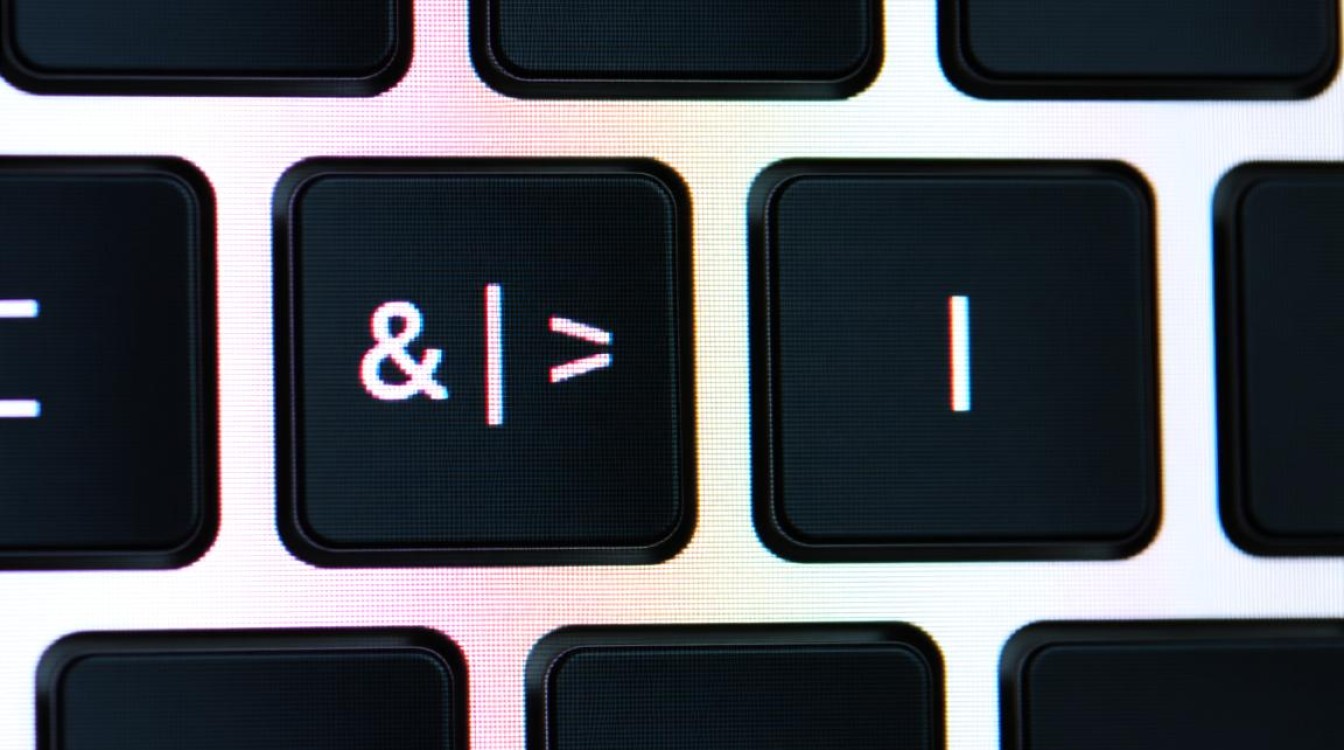
问题根源探析
键盘布局错误的根本原因在于操作系统对物理按键的编码解释与您预期的不符,这种情况通常发生在以下几种场景中:
- 系统安装时的选择失误:在安装CentOS的过程中,可能会不小心选择了错误的键盘布局,例如在美式键盘上选择了“US International”或“UK”布局。
- 系统默认设置:某些镜像或云主机可能预设了非标准的键盘布局。
- 多布局切换:系统中可能安装了多种键盘布局,并且无意中切换到了不熟悉的布局。
要解决这个问题,我们首先需要确认系统当前的布局设置,然后将其修改为正确的布局。
检查当前键盘布局
在着手修改之前,先诊断一下当前的配置,最现代且推荐的方式是使用 systemd 提供的 localectl 工具。
打开终端,输入以下命令:
localectl status
该命令会输出当前的区域和语言设置,您需要关注以下两行:
System Locale: LANG=en_US.UTF-8
VC Keymap: us
X11 Layout: us- VC Keymap:指虚拟控制台(即纯文本命令行界面)的键盘布局。
- X11 Layout:指图形用户界面(GUI)下的键盘布局。
在大多数情况下,这两个值应该保持一致,如果它们显示的不是您期望的布局(您使用的是标准美式键盘,但这里显示的是 gb 或 de),那么就需要进行修改。
永久修改键盘布局
修改键盘布局最可靠的方法是使用 localectl 命令,它可以同时为虚拟控制台和图形界面设置布局,并且设置是永久性的,重启后依然有效。

基本命令格式如下:
sudo localectl set-x11-keymap LAYOUT [MODEL] [VARIANT] [OPTIONS]
对于大多数用户而言,只需要指定 LAYOUT(布局)即可,以下是一些常见布局的设置命令:
| 布局名称 | 描述 | 设置命令 |
|---|---|---|
us | 美式英语 | sudo localectl set-x11-keymap us |
gb | 英式英语 | sudo localectl set-x11-keymap gb |
de | 德语 | sudo localectl set-x11-keymap de |
fr | 法语 | sudo localectl set-x11-keymap fr |
如果您使用的是标准美式键盘,最常用的命令是:
sudo localectl set-x11-keymap us
执行完毕后,系统会立即更新配置文件,为了让更改完全生效,建议您重新登录您的用户账户,或者直接重启系统,重启后,您可以再次运行 localectl status 来确认设置是否已成功应用。
临时修改键盘布局
如果您只是想临时测试一下某个布局,而不想永久更改系统设置,可以使用 loadkeys 命令,这个修改仅对当前会话有效,退出或重启后即会失效。
临时切换到美式键盘布局:
loadkeys us
这个命令在无法使用图形界面的救援模式或纯文本环境中特别有用。
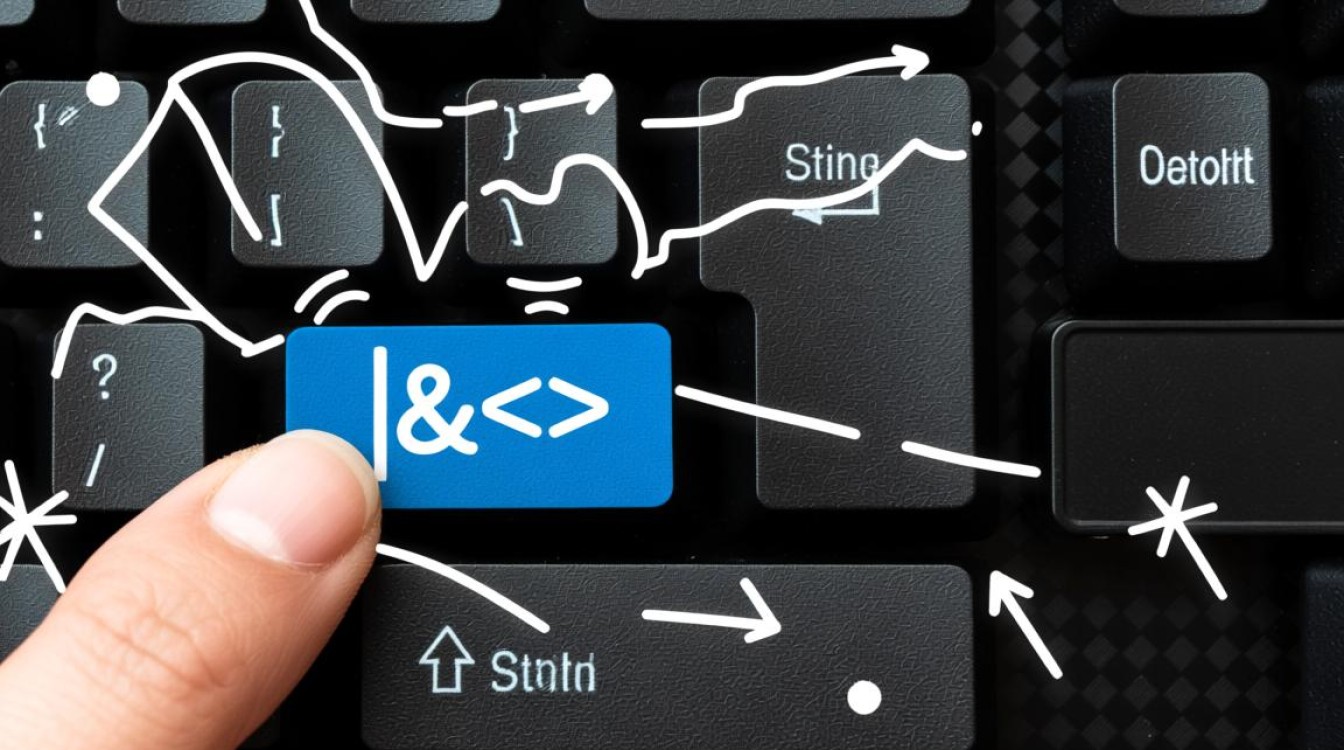
相关问答FAQs
问题1:我执行了 localectl 命令并重启了,但在登录界面(GDM)的键盘布局仍然是错误的,怎么办?
解答:这种情况比较少见,但通常与显示管理器(如GDM)的配置有关。localectl 应该能同时处理系统级和登录界面的设置,如果遇到此问题,可以尝试检查 /etc/X11/xorg.conf.d/ 目录下是否有自定义的键盘配置文件覆盖了系统设置,确保在修改设置后执行的是完整的系统重启,而不仅仅是注销登录,如果问题依旧,可以尝试在图形界面的“设置”->“区域与语言”中手动添加并设置为默认布局,这有时可以解决显示管理器层面的缓存问题。
问题2:us 和 us(intl) 这两种美式键盘布局有什么具体区别?我应该选择哪一个?
解答:us 是标准的美式键盘布局,按键与字符一一对应,没有任何特殊功能,而 us(intl) 即“美式国际键盘布局”,它引入了“死键”的概念,用于方便地输入带重音符号的字符(如 é, ü, ñ 等),在 us(intl) 布局下,先按单引号 键(此时不显示任何字符),再按 e 键,就会输出 ,对于绝大多数不需要输入欧洲特殊字符的用户来说,标准 us 布局是最佳选择,因为它行为最直接,不会意外触发死键功能,如果您需要频繁输入多种语言的文字,us(intl) 或其他国际布局会更适合您。
【版权声明】:本站所有内容均来自网络,若无意侵犯到您的权利,请及时与我们联系将尽快删除相关内容!






发表回复